Garmin vivoactive HR Service Manual [de]
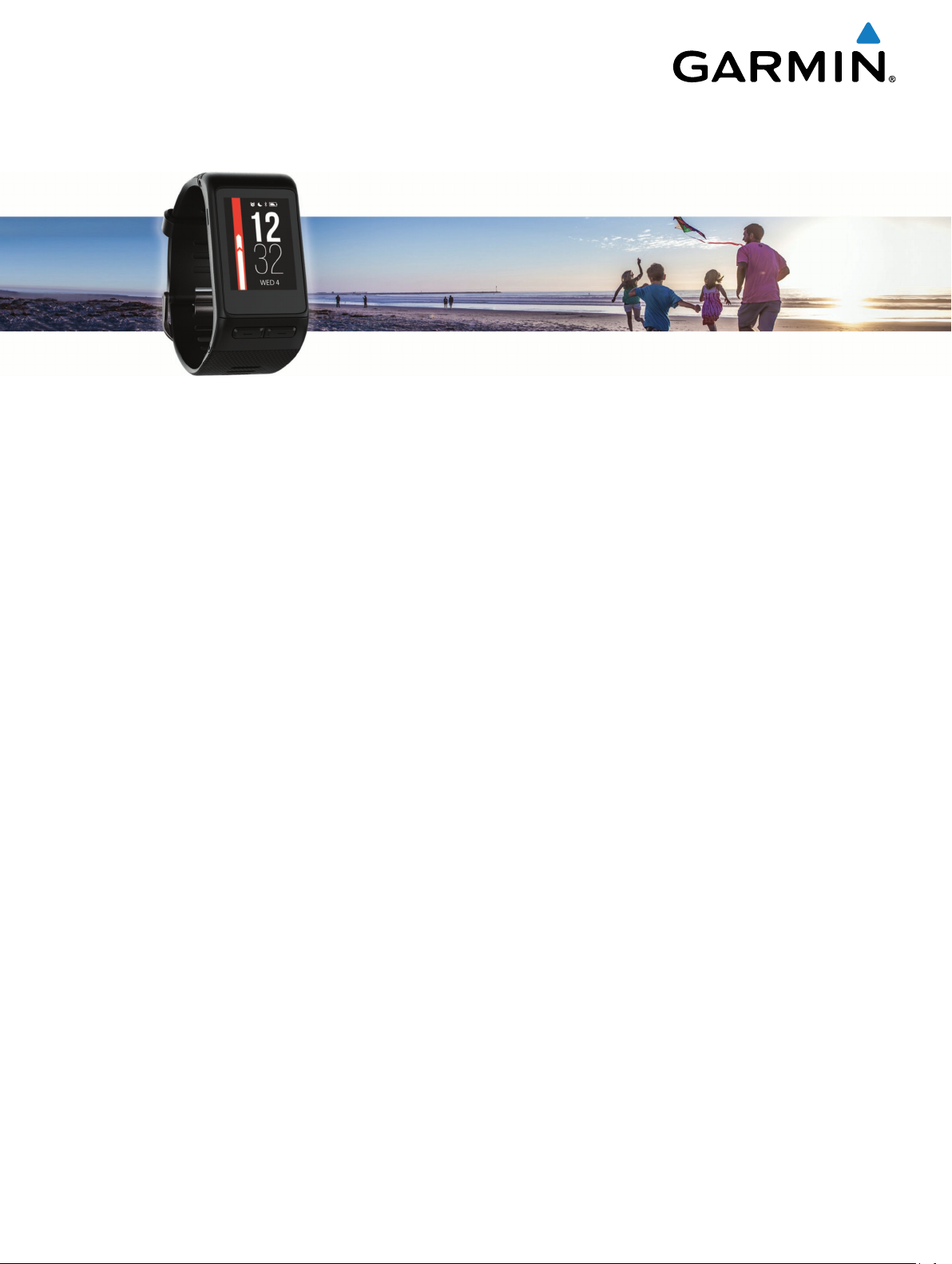
vívoactive® HR
Benutzerhandbuch
April 2016 190-02044-32_0A
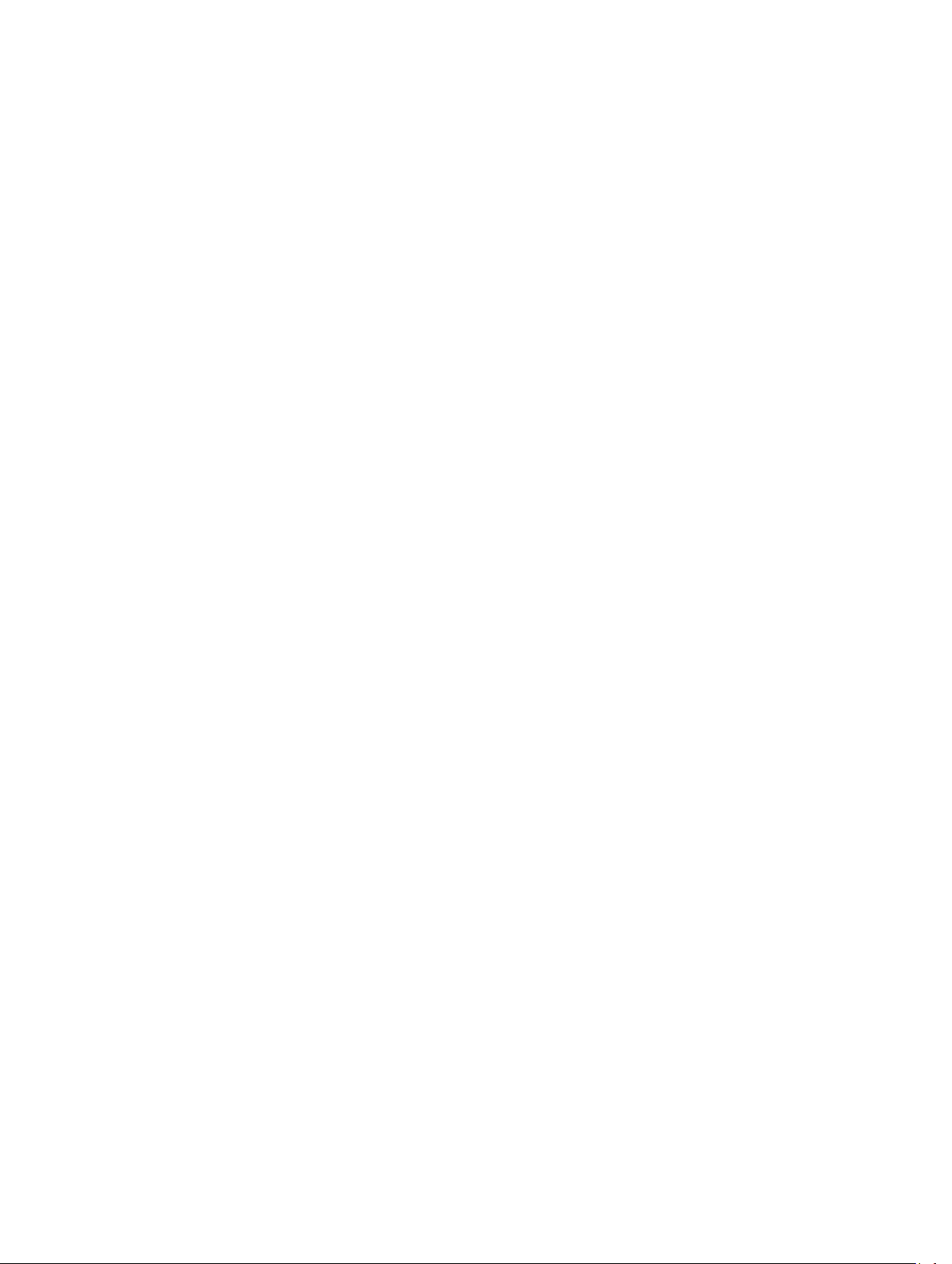
Alle Rechte vorbehalten. Gemäß Urheberrechten darf dieses Handbuch ohne die schriftliche Genehmigung von Garmin weder ganz noch teilweise kopiert
werden. Garmin behält sich das Recht vor, Änderungen und Verbesserungen an seinen Produkten vorzunehmen und den Inhalt dieses Handbuchs zu ändern,
ohne Personen oder Organisationen über solche Änderungen oder Verbesserungen informieren zu müssen. Unter www.garmin.com finden Sie aktuelle
Updates sowie zusätzliche Informationen zur Verwendung dieses Produkts.
Garmin®, das Garmin-Logo, ANT+®, Auto Lap®, Auto Pause®, Edge®, VIRB® und vívoactive® sind Marken von Garmin Ltd. oder deren Tochtergesellschaften und
sind in den USA und anderen Ländern eingetragen. Connect IQ™, Garmin Connect™, Garmin Express™, Garmin Move IQ™, tempe™, Varia™ und Varia Vision
™
sind Marken von Garmin Ltd. oder deren Tochtergesellschaften. Diese Marken dürfen nur mit ausdrücklicher Genehmigung von Garmin verwendet werden.
American Heart Association® ist eine eingetragene Marke der American Heart Association, Inc. Android™ ist eine Marke von Google, Inc. Apple® und Mac® sind
Marken von Apple Inc. und sind in den USA und anderen Ländern eingetragen. Die Wortmarke Bluetooth® und die Logos sind Eigentum von Bluetooth SIG,
Inc. und werden von Garmin ausschließlich unter Lizenz verwendet. Erweiterte Herzfrequenzanalysen bereitgestellt von Firstbeat. Windows® ist eine in den
USA und anderen Ländern eingetragene Marke der Microsoft Corporation. Weitere Marken und Markennamen sind Eigentum ihrer jeweiligen Inhaber.
Dieses Produkt kann eine Bibliothek (Kiss FFT) enthalten, die von Mark Borgerding gemäß der BSD 3-Clause License lizenziert ist http://opensource.org
/licenses/BSD-3-Clause.
Dieses Produkt ist ANT+® zertifiziert. Unter www.thisisant.com/directory finden Sie eine Liste kompatibler Produkte und Apps.
Modellnummer: A03765
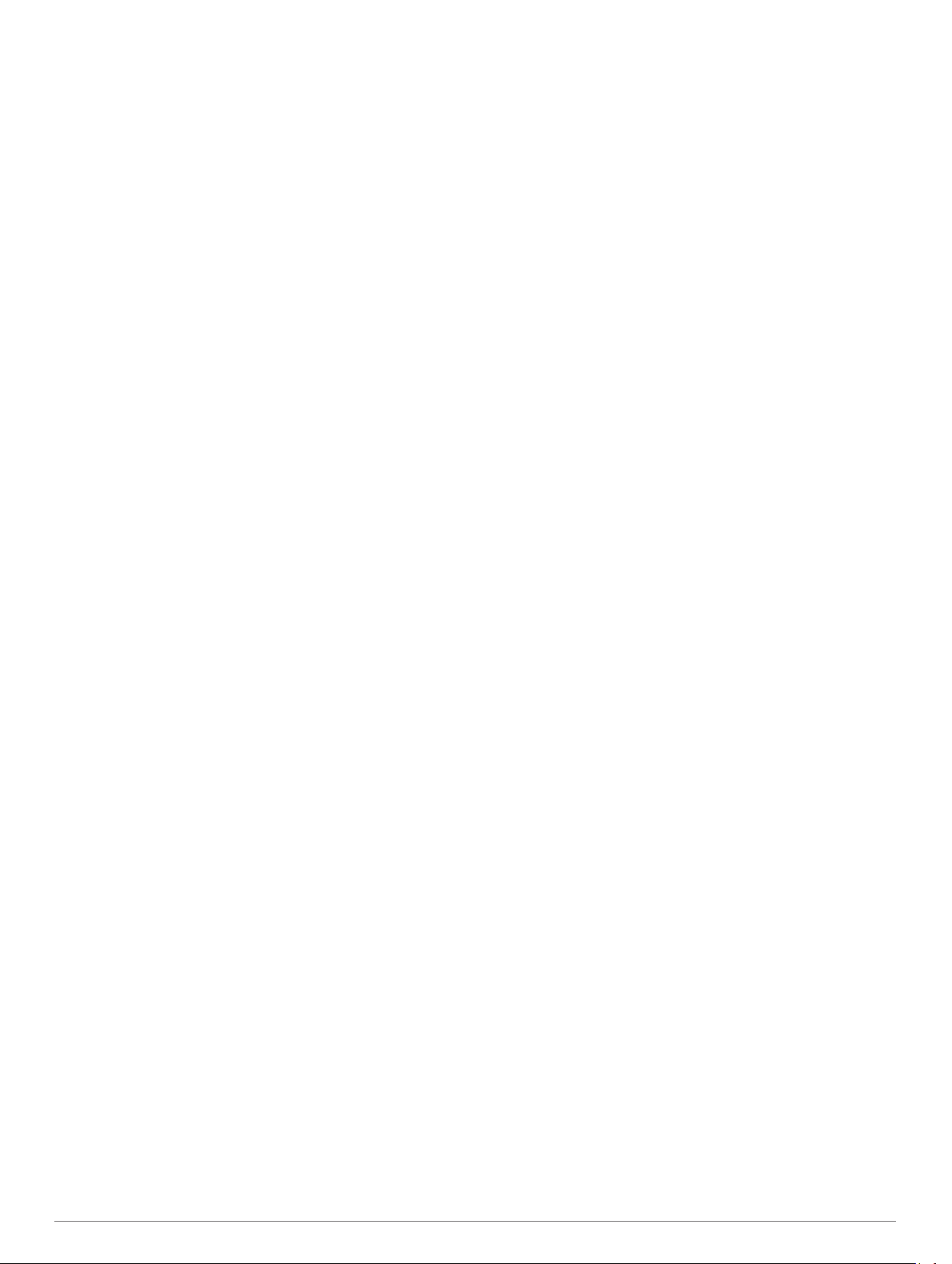
Inhaltsverzeichnis
Einführung...................................................................... 1
Übersicht über das Gerät............................................................1
Icons...................................................................................... 1
Verwenden der Displaybeleuchtung...................................... 1
Verwenden des DND-Modus...................................................... 1
Tipps zum Verwenden des Touchscreens................................. 1
Sperren und Entsperren des Touchscreens.......................... 1
Smartphone-Funktionen................................................ 1
Koppeln Ihres Smartphones....................................................... 1
Online-Funktionen...................................................................... 2
Telefonbenachrichtigungen................................................... 2
Aktivieren von Bluetooth Benachrichtigungen....................... 2
Auffinden eines verloren gegangenen Smartphones............. 2
Herzfrequenzfunktionen................................................ 2
Tragen des Geräts und Messen der Herzfrequenz.................... 2
Anzeigen des Herzfrequenz-Widgets......................................... 3
Deaktivieren der Herzfrequenzmessung am Handgelenk..... 3
Einrichten von Herzfrequenz-Bereichen..................................... 3
Einrichtung der Herzfrequenz-Bereiche durch das Gerät...... 3
Senden der Herzfrequenz an Garmin® Geräte.......................... 3
Tipps beim Auftreten fehlerhafter Herzfrequenzdaten................ 3
Erholungsherzfrequenz...............................................................3
Widgets........................................................................... 4
Anzeigen von Widgets................................................................ 4
Anpassen der Widget-Schleife...............................................4
Connect IQ Funktionen.......................................................... 4
Informationen zu Mein Tag......................................................... 4
Intensitätsminuten.......................................................................4
Sammeln von Intensitätsminuten........................................... 4
Aktivitäten................................................................................... 5
Verwenden des Inaktivitätsalarms......................................... 5
Automatisches Ziel.................................................................5
Anzeigen der Gesamtschritte und der hochgestiegenen
Stockwerke............................................................................ 5
Schlafüberwachung............................................................... 5
Deaktivieren des Fitness Trackers.........................................5
Anzeigen des Wetter-Widgets.................................................... 5
VIRB Fernbedienung.................................................................. 5
Bedienen einer VIRB Action-Kamera.................................... 5
Apps................................................................................ 5
Aktivitäten................................................................................... 5
Starten von Aktivitäten........................................................... 5
Laufen.................................................................................... 6
Radfahren.............................................................................. 6
Gehen.................................................................................... 6
Schwimmen........................................................................... 6
Golf........................................................................................ 7
Wassersportarten...................................................................7
Skifahren................................................................................ 8
Aktivitäten im Gebäude.......................................................... 8
Erstellen von benutzerdefinierten Aktivitäten......................... 8
Navigation....................................................................... 8
Speichern der Position................................................................8
Löschen von Positionen......................................................... 8
Navigieren zu einer gespeicherten Position............................... 8
Navigation zurück zum Start....................................................... 8
Anhalten der Navigation............................................................. 9
Kompass..................................................................................... 9
Manuelles Kalibrieren des Kompasses.................................. 9
Protokoll.......................................................................... 9
Verwenden des Protokolls.......................................................... 9
Anzeigen Ihrer Zeit in den einzelnen Herzfrequenz-
Bereichen............................................................................... 9
Persönliche Rekorde.................................................................. 9
Anzeigen Ihrer persönlichen Rekorde................................... 9
Wiederherstellen von persönlichen Rekorden....................... 9
Löschen eines persönlichen Rekords.................................... 9
Löschen aller persönlichen Rekorde..................................... 9
Garmin Connect..........................................................................9
Verwenden von Garmin Connect Mobile............................. 10
Verwenden von Garmin Connect auf dem Computer.......... 10
Garmin Move IQ™ Ereignisse.................................................. 10
Anpassen des Geräts................................................... 10
Ändern des Displaydesigns...................................................... 10
Einrichten des Benutzerprofils.................................................. 10
App-Einstellungen.....................................................................10
Anpassen der Datenseiten.................................................. 10
Ändern der GPS-Einstellung................................................ 10
Alarme..................................................................................11
Auto Lap...............................................................................11
Verwenden des Auto Pause®.............................................. 11
Verwenden des Auto-Seitenwechsels................................. 12
Ändern des Hintergrundkontrastes und der Farbgebung.... 12
Bluetooth Einstellungen............................................................ 12
Garmin Connect Einstellungen................................................. 12
Geräteeinstellungen im Garmin Connect Konto.................. 12
Benutzereinstellungen im Garmin Connect Konto............... 12
Systemeinstellungen.................................................................12
Zeiteinstellungen.................................................................. 13
Beleuchtungseinstellungen.................................................. 13
Ändern der Maßeinheiten.................................................... 13
ANT+ Sensoren.............................................................13
Koppeln von ANT+ Sensoren................................................... 13
Laufsensor................................................................................ 13
Verbessern der Kalibrierung des Laufsensors..................... 13
Kalibrieren des Laufsensors................................................ 14
Verwenden eines optionalen Geschwindigkeits- oder
Trittfrequenzsensors
Kalibrieren des Geschwindigkeitssensors........................... 14
Situationsbewusstsein.............................................................. 14
tempe........................................................................................ 14
Verwalten von ANT+ Sensoren................................................ 14
................................................................. 14
Geräteinformationen.................................................... 14
Aufladen des Geräts................................................................. 14
Anzeigen von Geräteinformationen.......................................... 14
Technische Daten..................................................................... 14
Pflege des Geräts..................................................................... 15
Reinigen des Geräts............................................................ 15
Datenverwaltung....................................................................... 15
Entfernen des USB-Kabels.................................................. 15
Löschen von Dateien........................................................... 15
Fehlerbehebung........................................................... 15
Optimieren der Akku-Laufzeit................................................... 15
Zurücksetzen des Geräts..........................................................15
Wiederherstellen aller Standardeinstellungen.......................... 15
Erfassen von Satellitensignalen............................................... 15
Verbessern des GPS-Satellitenempfangs........................... 16
Meine Schrittzahl pro Tag wird nicht angezeigt........................ 16
Die Anzahl der hochgestiegenen Etagen ist ungenau.............. 16
Meine Intensitätsminuten blinken............................................. 16
Erhöhen der Genauigkeit von Intensitätsminuten und
Kalorien.....................................................................................16
Ist mein Smartphone mit meinem Gerät kompatibel?.............. 16
Support und Updates................................................................ 16
Aktualisieren der Software mithilfe von Garmin Connect
Mobile.................................................................................. 16
Inhaltsverzeichnis i
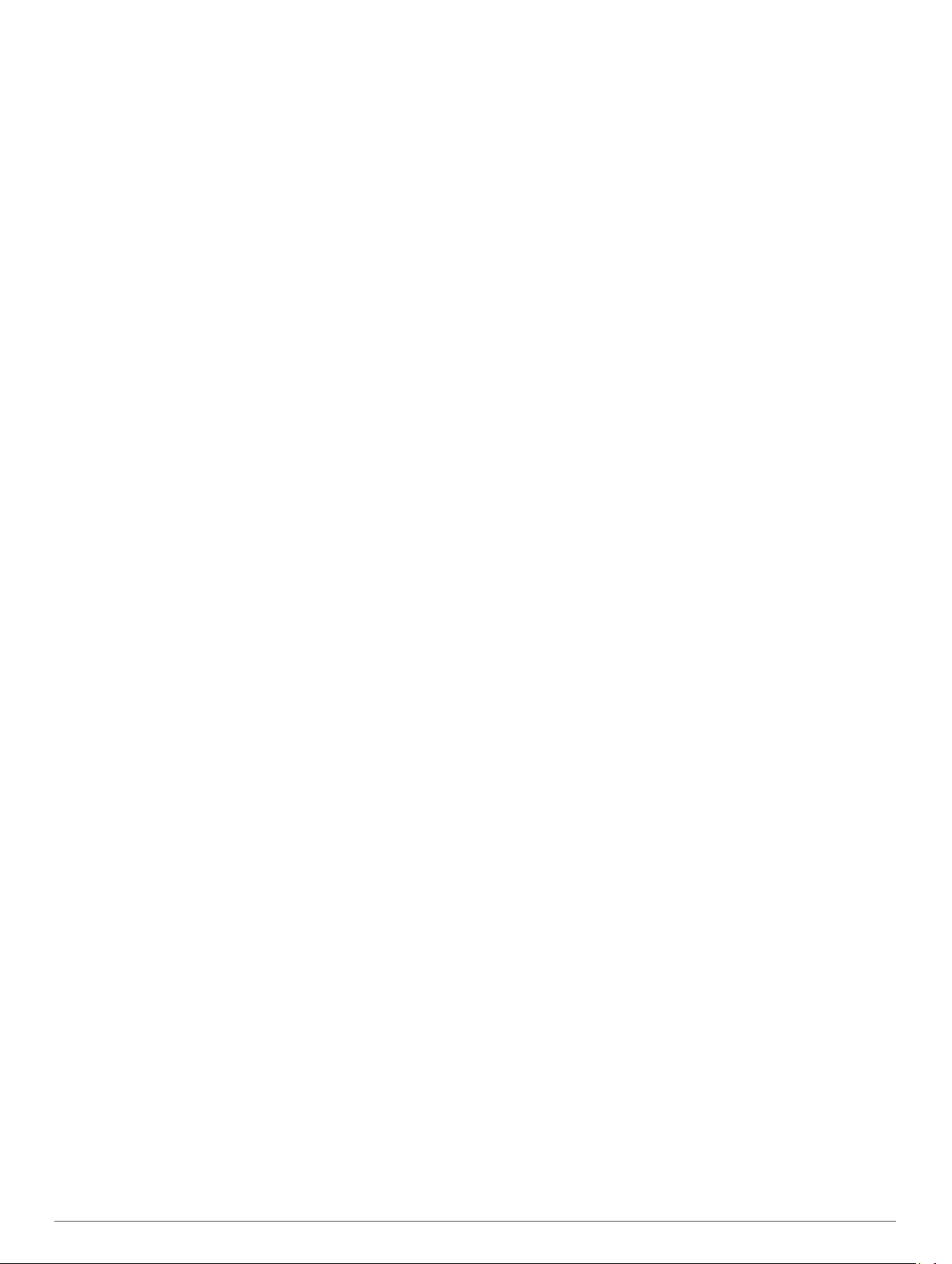
Aktualisieren der Software mithilfe von Garmin Express..... 16
Wie kann ich ANT+ Sensoren manuell koppeln?..................... 16
Weitere Informationsquellen..................................................... 16
Anhang.......................................................................... 17
Datenfelder............................................................................... 17
Fitnessziele............................................................................... 18
Informationen zu Herzfrequenz-Bereichen............................... 18
Berechnen von Herzfrequenz-Bereichen................................. 18
Radgröße und -umfang.............................................................18
Software-Lizenzvereinbarung................................................... 19
BSD 3-Clause License..............................................................19
Erklärung der Symbole............................................................. 19
Index.............................................................................. 20
ii Inhaltsverzeichnis
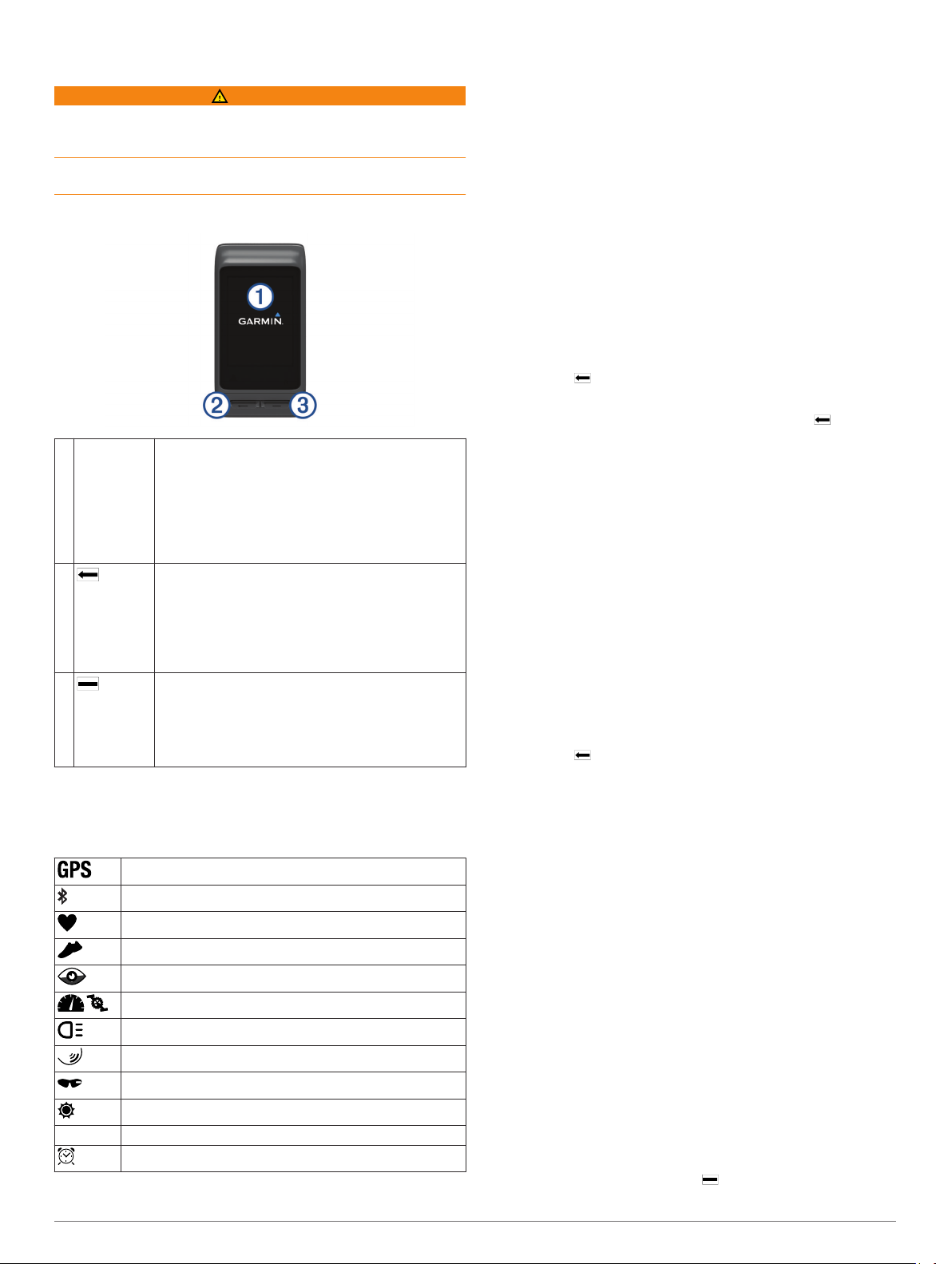
Einführung
WARNUNG
Lesen Sie alle Produktwarnungen und sonstigen wichtigen
Informationen der Anleitung "Wichtige Sicherheits- und
Produktinformationen", die dem Produkt beiliegt.
Lassen Sie sich stets von Ihrem Arzt beraten, bevor Sie ein
Trainingsprogramm beginnen oder ändern.
Übersicht über das Gerät
Touchscreen Streichen Sie nach oben oder unten, um Widgets,
À
Á
Â
Icons
Wenn ein Icon blinkt, sucht das Gerät ein Signal. Wenn das Icon
leuchtet, wurde das Signal gefunden oder der Sensor ist
verbunden.
VIRB VIRB® Kamerastatus
Datenseiten und Menüs zu durchblättern.
Streichen Sie nach rechts, um zur vorherigen Seite
zurückzukehren.
Tippen Sie auf das Display, um eine Auswahl zu
treffen.
Halten Sie die Taste gedrückt, um zum Displaydesign
oder zur Uhrzeitseite zurückzukehren.
Drücken Sie die Taste, um zur vorherigen Seite
zurückzukehren.
Drücken Sie die Taste, um eine neue Runde zu
markieren (Benutzerkonfiguration erforderlich).
Halten Sie die Taste gedrückt, um Optionen des
Kurzbefehlmenüs anzuzeigen, u. a. zum Ein- und
Ausschalten des Geräts.
Drücken Sie die Taste, um die App-Liste zu öffnen.
Drücken Sie die Taste, um Aktivitäten oder Apps zu
starten oder zu stoppen.
Halten Sie die Taste gedrückt, um das Menü zu
öffnen. Die Menüelemente ändern sich basierend auf
der Aktivität oder dem angezeigten Widget.
GPS-Status
Bluetooth® Technologie-Status
Status des Herzfrequenz-Brustgurts
Laufsensor-Status
LiveTrack Status
Status des Geschwindigkeits-/Trittfrequenzsensors
Status des Varia™ Lichts
Status des Varia Radars
Varia Vision™ Status
tempe™ Sensorstatus
vívoactive HR Alarmstatus
Verwenden der Displaybeleuchtung
• Sie können jederzeit auf den Touchscreen tippen oder
darüber streichen, um die Beleuchtung einzuschalten.
HINWEIS: Durch Alarme und Nachrichten wird die
Beleuchtung automatisch aktiviert.
• Passen Sie die Einstellung für die Beleuchtung an
(Beleuchtungseinstellungen, Seite 13).
Verwenden des DND-Modus
Verwenden Sie den DND-Modus (Do not disturb), um Töne,
Vibrationen sowie die Beleuchtung für Alarme und
Benachrichtigungen zu deaktivieren. Beispielsweise können Sie
den Modus verwenden, wenn Sie schlafen oder sich einen Film
ansehen.
HINWEIS: Das Gerät wechselt während der normalen
Schlafenszeiten automatisch in den DND-Modus. Sie können
Ihre normalen Schlafenszeiten in den Benutzereinstellungen im
Garmin Connect™ Konto einrichten.
Halten Sie gedrückt.
1
Wählen Sie DND.
2
TIPP: Beenden Sie den DND-Modus, indem Sie gedrückt
halten und die Option DND wählen.
Tipps zum Verwenden des Touchscreens
• Streichen Sie auf dem Displaydesign nach oben oder nach
unten, um die Widgets des Geräts zu durchblättern.
• Bevor Sie den Aktivitätstimer starten, berühren Sie ein
Datenfeld länger, um es zu ändern.
• Streichen Sie während einer Aktivität nach oben oder nach
unten, um die nächste Datenseite anzuzeigen.
• Berühren Sie während einer Aktivität den Touchscreen
länger, um das Displaydesign und die Widgets anzuzeigen.
• Streichen Sie mit dem Finger nach oben oder nach unten,
um Widgets und Menüs zu durchblättern.
• Führen Sie jede Menüauswahl einzeln durch.
Sperren und Entsperren des Touchscreens
Sie können den Touchscreen sperren, um unbeabsichtigte
Eingaben zu vermeiden.
Halten Sie gedrückt.
1
Wählen Sie Garmin Lock.
2
Wählen Sie eine Taste, um das Gerät zu entsperren.
3
Smartphone-Funktionen
Koppeln Ihres Smartphones
Sie sollten das vívoactive HR Gerät mit einem Smartphone
verbinden, um auf alle Funktionen des Geräts zugreifen zu
können.
HINWEIS: Im Gegensatz zu anderen Bluetooth Geräten, die
über die Bluetooth Einstellungen des Smartphones gekoppelt
werden, muss das vívoactive HR Gerät direkt über die Garmin
Connect Mobile App gekoppelt werden.
Rufen Sie www.garminconnect.com/vivoactiveHR auf, und
1
folgen Sie den Anweisungen auf dem Bildschirm, um die
Garmin Connect Mobile App herunterzuladen.
Wählen Sie eine Option:
2
• Folgen Sie während der Grundeinstellungen den
angezeigten Anweisungen, um das Gerät mit Ihrem
Smartphone zu koppeln.
• Wenn Sie das Gerät nicht während der
Grundeinstellungen mit dem Smartphone gekoppelt
haben, halten Sie die Taste auf dem vívoactive HR
Einführung 1
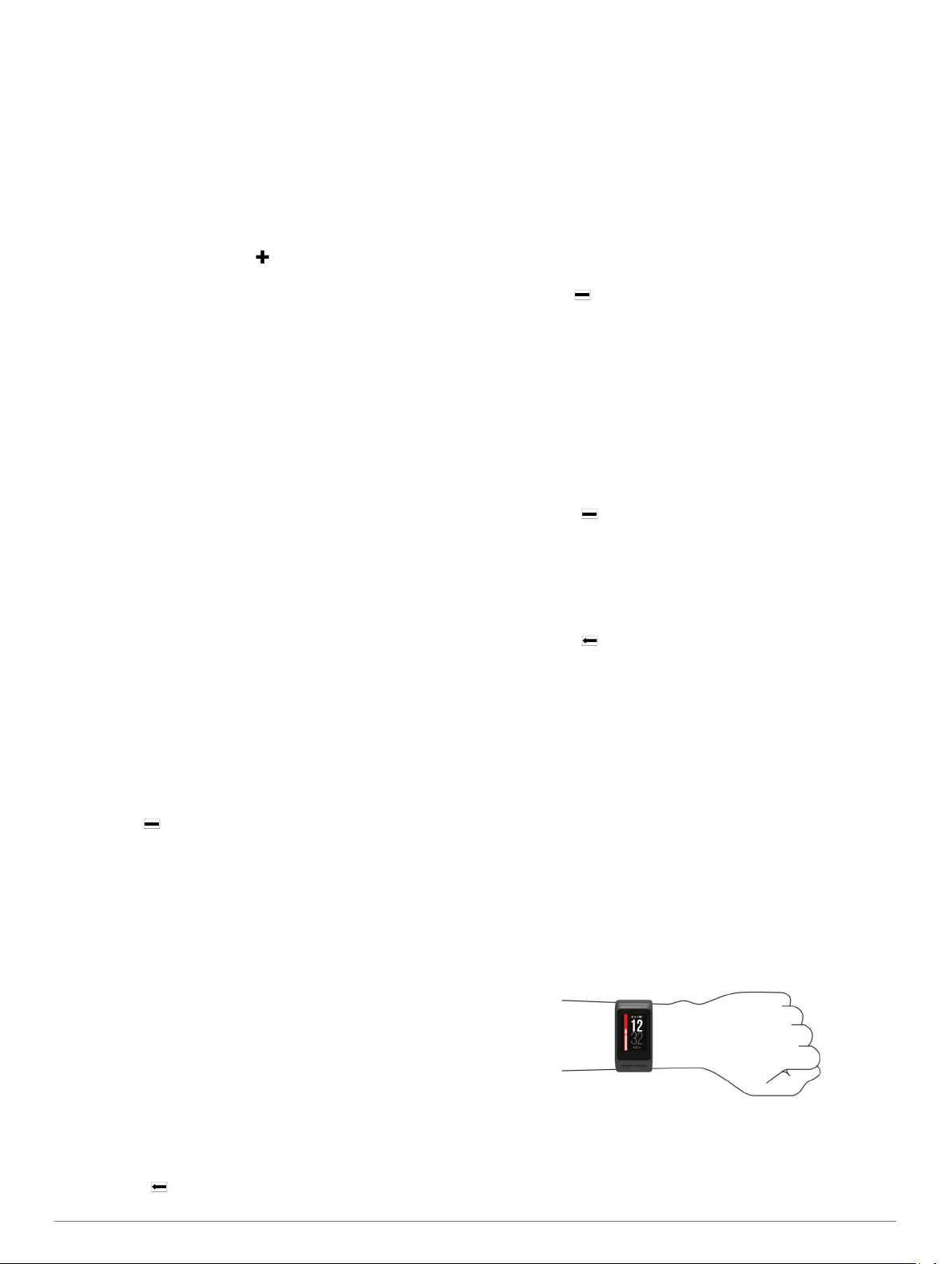
Gerät gedrückt, und wählen Sie Einstellungen >
Bluetooth.
Öffnen Sie die Garmin Connect Mobile App.
3
Wählen Sie eine Option, um das Gerät Ihrem Garmin
4
Connect Konto hinzuzufügen:
• Wenn dies das erste Gerät ist, das Sie mit der Garmin
Connect Mobile App gekoppelt haben, folgen Sie den
Anweisungen auf dem Display.
• Wenn Sie bereits ein anderes Gerät mit der Garmin
Connect Mobile App gekoppelt haben, wählen Sie in der
Garmin Connect Mobile App im Einstellungsmenü die
Option Garmin-Geräte > und folgen den Anweisungen
auf dem Display.
Online-Funktionen
Online-Funktionen sind nur für die vívoactive HR verfügbar,
wenn Sie das Gerät über die Bluetooth Technologie mit einem
kompatiblen Smartphone verbinden. Für einige Funktionen
muss die Garmin Connect Mobile App auf dem verbundenen
Smartphone installiert sein. Weitere Informationen finden Sie
unter www.garmin.com/apps.
Telefonbenachrichtigungen: Zeigt auf dem vívoactive HR
Telefonbenachrichtigungen und Nachrichten an.
LiveTrack: Ermöglicht es Freunden und Familie, Ihren
Wettkämpfen und Trainingsaktivitäten in Echtzeit zu folgen.
Sie können Freunde per Email oder über soziale Medien
einladen, damit diese Ihre Livedaten auf einer Trackingseite
von Garmin Connect anzeigen können.
Hochladen von Aktivitäten auf Garmin Connect: Ihre Aktivität
wird automatisch an Ihr Garmin Connect Konto gesendet,
sobald Sie die Aufzeichnung abschließen.
Connect IQ™: Ermöglicht es Ihnen, die Gerätefunktionen um
neue Displaydesigns, Widgets, Apps und Datenfelder zu
erweitern.
Telefonbenachrichtigungen
Zum Empfang von Telefonbenachrichtigungen muss ein
kompatibles Smartphone mit dem vívoactive HR gekoppelt sein.
Wenn das Telefon Nachrichten empfängt, werden
Benachrichtigungen an Ihr Gerät gesendet.
Aktivieren von Bluetooth Benachrichtigungen
Zum Aktivieren von Benachrichtigungen müssen Sie die
vívoactive HR mit einem kompatiblen mobilen Gerät koppeln
(Koppeln Ihres Smartphones, Seite 1).
Halten Sie gedrückt.
1
Wählen Sie Einstellungen > Bluetooth > Smart
2
Notifications.
Wählen Sie Während der Aktivität, um Voreinstellungen für
3
Benachrichtigungen einzustellen, die während der
Aufzeichnung einer Aktivität angezeigt werden.
Wählen Sie eine Voreinstellung für Benachrichtigungen.
4
Wählen Sie Nicht während der Aktivität, um
5
Voreinstellungen für Benachrichtigungen einzustellen, die im
Uhrmodus angezeigt werden.
Wählen Sie eine Voreinstellung für Benachrichtigungen.
6
Wählen Sie Zeitlimit.
7
Wählen Sie ein Zeitlimit.
8
Anzeigen von Benachrichtigungen
Streichen Sie auf dem Displaydesign nach oben oder nach
1
unten, um das Benachrichtigungs-Widget anzuzeigen.
Wählen Sie eine Benachrichtigung.
2
Tippen Sie auf den Touchscreen, um die gesamte
Benachrichtigung anzuzeigen.
Wählen Sie , um zur vorherigen Seite zurückzukehren.
3
Verwalten von Benachrichtigungen
Sie können Benachrichtigungen, die auf dem vívoactive HR
Gerät angezeigt werden, über Ihr kompatibles Smartphone
verwalten.
Wählen Sie eine Option:
• Verwenden Sie bei einem Apple® Gerät die
Mitteilungszentrale des Smartphones, um die Elemente
auszuwählen, die auf dem Gerät angezeigt werden sollen.
• Verwenden Sie bei einem Android™ Gerät die AppEinstellungen der Garmin Connect Mobile App, um die
Elemente auszuwählen, die auf dem Gerät angezeigt
werden sollen.
Deaktivieren der Bluetooth Technologie
Halten Sie gedrückt.
1
Wählen Sie Einstellungen > Bluetooth > Status > Aus, um
2
die drahtlose Bluetooth Technologie auf der vívoactive HR zu
deaktivieren.
Informationen zum Deaktivieren der drahtlosen Bluetooth
Technologie auf dem mobilen Gerät finden Sie im
Benutzerhandbuch des mobilen Geräts.
Auffinden eines verloren gegangenen Smartphones
Diese Funktion kann Sie dabei unterstützen, ein verloren
gegangenes mobiles Gerät zu finden, das über die drahtlose
Bluetooth Technologie gekoppelt ist und sich in Reichweite
befindet.
Wählen Sie .
1
Wählen Sie Telefon suchen.
2
Das vívoactive HR Gerät beginnt die Suche nach dem
gekoppelten mobilen Gerät. Auf dem Display des vívoactive
HR Geräts werden Balken angezeigt, die die Bluetooth
Signalstärke repräsentieren. Außerdem gibt das mobile Gerät
einen akustischen Alarm aus.
Wählen Sie , um die Suche zu beenden.
3
Herzfrequenzfunktionen
Das vívoactive HR Gerät misst die Herzfrequenz am
Handgelenk und ist auch mit ANT+® Herzfrequenz-Brustgurten
kompatibel. Sie können am Handgelenk gemessene
Herzfrequenzdaten im Herzfrequenz-Widget anzeigen. Wenn
sowohl am Handgelenk gemessene Herzfrequenzdaten als
auch ANT+ Herzfrequenzdaten verfügbar sind, verwendet das
Gerät die ANT+ Herzfrequenzdaten. Sie benötigen einen
Herzfrequenzsensor, um die in diesem Abschnitt beschriebenen
Funktionen zu verwenden.
Tragen des Geräts und Messen der Herzfrequenz
• Tragen Sie das vívoactive HR Gerät über dem Handgelenk.
HINWEIS: Das Gerät sollte dicht anliegen, aber angenehm
zu tragen sein. Außerdem sollte es beim Laufen oder
Trainieren nicht verrutschen.
• Beschädigen Sie nicht den Herzfrequenzsensor auf der
Rückseite des Geräts.
• Weitere Informationen zur Herzfrequenzmessung am
Handgelenk finden Sie unter Tipps beim Auftreten
fehlerhafter Herzfrequenzdaten, Seite 3.
2 Herzfrequenzfunktionen
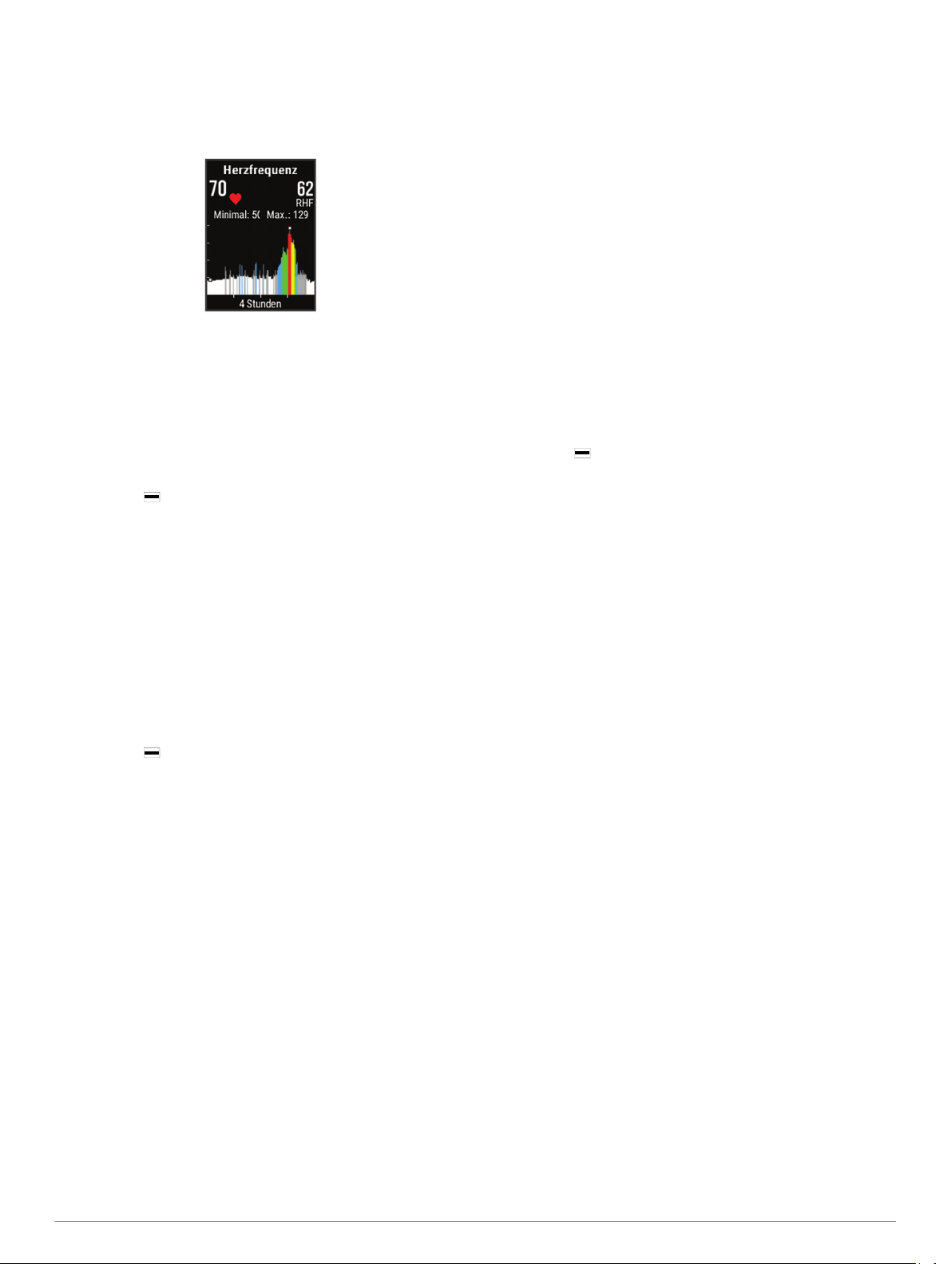
Anzeigen des Herzfrequenz-Widgets
Das Widget zeigt Ihre aktuelle Herzfrequenz in Schlägen pro
Minute (bpm), die niedrigste Herzfrequenz in Ruhe für den
aktuellen Tag und eine Grafik Ihrer Herzfrequenz an.
Streichen Sie auf dem Displaydesign nach unten.
1
Tippen Sie auf den Touchscreen, um die durchschnittliche
2
Herzfrequenz in Ruhe für die letzten 7 Tage anzuzeigen.
Deaktivieren der Herzfrequenzmessung am Handgelenk
Beim vívoactive HR ist für die Einstellung Herzfrequenz
standardmäßig die Option Automatisch ausgewählt. Das Gerät
verwendet automatisch die Herzfrequenzmessung am
Handgelenk, sofern nicht ein ANT+ Herzfrequenzsensor mit
dem Gerät gekoppelt ist.
Halten Sie gedrückt.
1
Wählen Sie Einstellungen > Sensoren > Herzfrequenz >
2
Aus.
Einrichten von Herzfrequenz-Bereichen
Das Gerät verwendet die Benutzerprofilinformationen der ersten
Einrichtung, um Ihre Standard-Herzfrequenzbereiche zu
ermitteln. Das Gerät nutzt für das Laufen und Radfahren
unterschiedliche Herzfrequenz-Bereiche. Damit Sie während der
Aktivität möglichst genaue Kaloriendaten erhalten, müssen Sie
die maximale Herzfrequenz einrichten. Zudem können Sie jeden
Herzfrequenz-Bereich einstellen und manuell Ihre RuheHerzfrequenz eingeben. Sie können die Bereiche manuell auf
dem Gerät anpassen oder Ihr Garmin Connect Konto
verwenden.
Halten Sie gedrückt.
1
Wählen Sie Einstellungen > Benutzerprofil >
2
Herzfrequenz bereiche.
Wählen Sie Standard, um die Standardwerte anzuzeigen
3
(optional).
Die Standardwerte lassen sich für das Laufen und das
Radfahren verwenden.
Wählen Sie Laufen oder Radfahren.
4
Wählen Sie Präferenz > Eigene Werte.
5
Wählen Sie Basiert auf.
6
Wählen Sie eine Option:
7
• Wählen Sie BPM, um die Bereiche in Schlägen pro Minute
anzuzeigen und zu bearbeiten.
• Wählen Sie % maximale HF, um die Bereiche als
Prozentsatz Ihrer maximalen Herzfrequenz anzuzeigen
und zu bearbeiten.
• Wählen Sie %HFR, um die Bereiche als Prozentsatz Ihrer
Herzfrequenzreserve (maximale Herzfrequenz minus
Ruheherzfrequenz) anzuzeigen und zu bearbeiten.
Wählen Sie HF Max., und geben Sie Ihre maximale
8
Herzfrequenz ein.
Wählen Sie einen Bereich, und geben Sie einen Wert für
9
jeden Bereich ein.
Wählen Sie HF Ruhephase, und geben Sie Ihre
10
Ruheherzfrequenz ein.
Einrichtung der Herzfrequenz-Bereiche durch das Gerät
Mit den Standardeinstellungen kann das Gerät Ihre maximale
Herzfrequenz erkennen und Ihre Herzfrequenz-Bereiche als
Prozentsatz Ihrer maximalen Herzfrequenz einrichten.
• Stellen Sie sicher, dass Ihre Benutzerprofil-Einstellungen
richtig sind (Einrichten des Benutzerprofils, Seite 10).
• Trainieren Sie oft mit dem Herzfrequenzsensor für das
Handgelenk oder mit dem Herzfrequenz-Brustgurt.
• Probieren Sie einige Herzfrequenz-Trainingspläne aus, die in
Ihrem Garmin Connect Konto verfügbar sind.
• Zeigen Sie in Ihrem Garmin Connect Konto die Trends der
Herzfrequenz und die Zeit in Bereichen an.
Senden der Herzfrequenz an Garmin® Geräte
Sie können die Herzfrequenzdaten vom vívoactive HR Gerät
senden und auf gekoppelten Garmin Geräten anzeigen.
Beispielsweise können Sie die Herzfrequenzdaten beim
Radfahren an ein Edge® Gerät oder bei einer Aktivität an eine
VIRB Action-Kamera senden.
HINWEIS: Das Senden von Herzfrequenzdaten verkürzt die
Akku-Laufzeit.
Halten Sie gedrückt.
1
Wählen Sie Einstellungen > Sensoren > Herzfrequenz >
2
HF senden.
Starten Sie eine Aktivität (Starten von Aktivitäten, Seite 5).
3
Das vívoactive HR Gerät sendet jetzt die Herzfrequenzdaten.
Koppeln Sie das vívoactive HR Gerät mit Ihrem Garmin
4
ANT+ kompatiblen Gerät.
HINWEIS: Die Anweisungen zum Koppeln sind für jedes
Garmin fähige Gerät unterschiedlich. Weitere Informationen
finden Sie im Benutzerhandbuch.
Tipps beim Auftreten fehlerhafter Herzfrequenzdaten
Falls die Herzfrequenzdaten fehlerhaft sind oder gar nicht
angezeigt werden, versuchen Sie es mit diesen Tipps.
• Waschen und trocknen Sie Ihren Arm, bevor Sie das Gerät
anlegen.
• Tragen Sie unter dem Gerät keine Sonnenschutzmittel auf.
• Tragen Sie das Gerät über dem Handgelenk. Das Gerät
sollte dicht anliegen, aber angenehm zu tragen sein.
HINWEIS: Sie können versuchen, das Gerät weiter oben am
Oberarm am anderen Arm zu tragen. Sie können versuchen,
das Gerät am anderen Arm zu tragen.
• Laufen Sie sich 5 bis 10 Minuten ein, um vor Beginn der
Aktivität Herzfrequenzmesswerte zu erhalten.
HINWEIS: Laufen Sie sich drinnen ein, wenn es kalt ist.
• Spülen Sie das Gerät nach jedem Training mit klarem
Wasser ab.
Erholungsherzfrequenz
Wenn Sie mit einem Herzfrequenzsensor trainieren, können Sie
nach jeder Aktivität Ihre Erholungsherzfrequenz überprüfen. Die
Erholungsherzfrequenz ist die Differenz zwischen Ihrer
Herzfrequenz beim Training und Ihrer Herzfrequenz zwei
Minuten nach Ende des Trainings. Angenommen, Sie stoppen
nach einem typischen Lauftraining den Timer. Sie haben eine
Herzfrequenz von 140 Schlägen pro Minute. Nach zwei Minuten
ohne Aktivität oder nach zweiminütigem Cool Down haben Sie
eine Herzfrequenz von 90 Schlägen pro Minute. Ihre
Erholungsherzfrequenz beträgt 50 Schläge pro Minute (140
Minus 90). Bei einigen Studien wurde eine Verbindung zwischen
der Erholungsherzfrequenz und einem gesunden Herzen
Herzfrequenzfunktionen 3
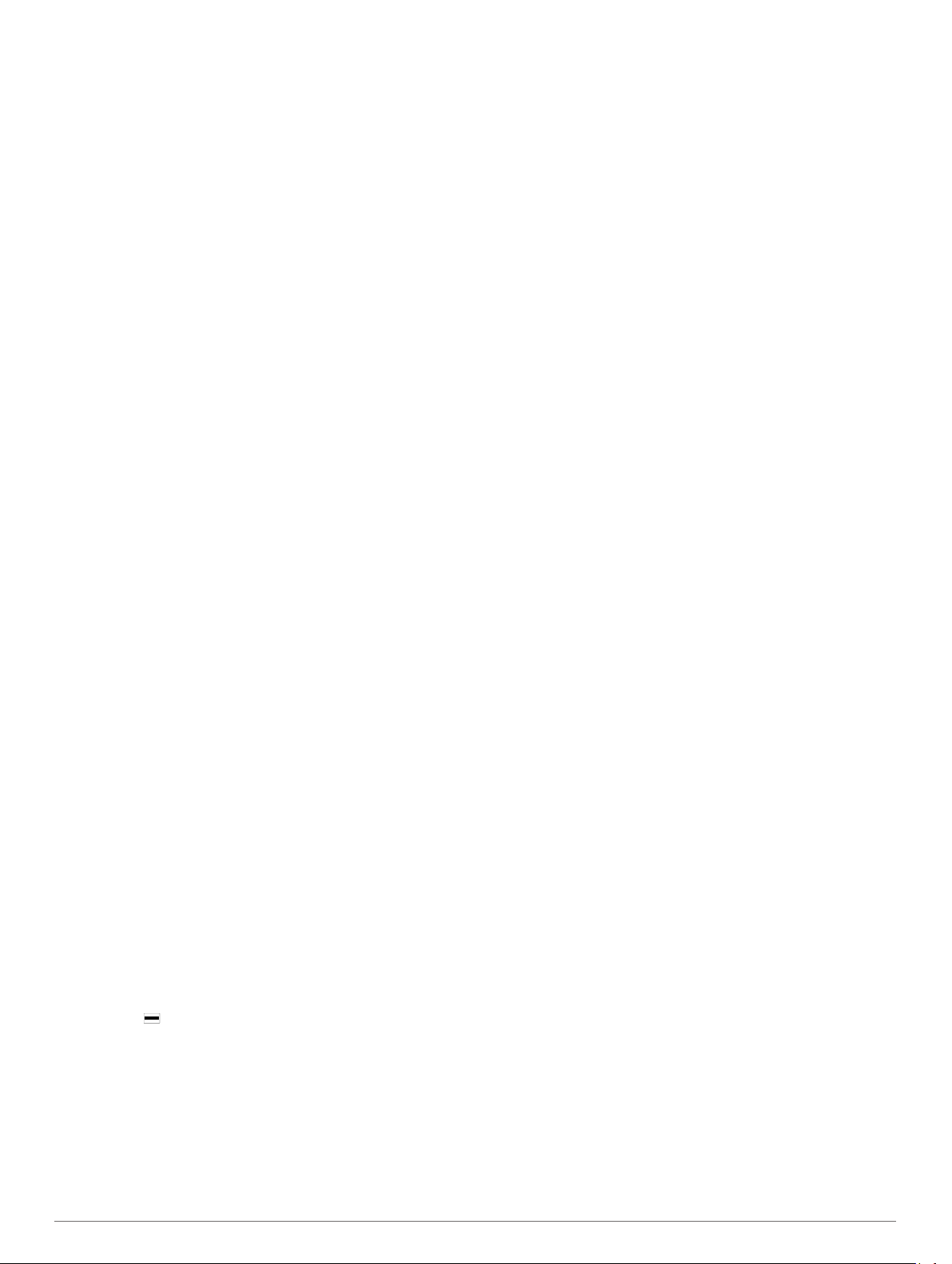
hergestellt. Eine höhere Zahl weist in der Regel auf ein
gesünderes Herz hin.
TIPP: Sie erzielen die besten Ergebnisse, wenn Sie zwei
Minuten in Ruhe bleiben, während das Gerät die
Erholungsherzfrequenz berechnet. Nachdem der Wert
angezeigt wurde, können Sie die Aktivität speichern oder
verwerfen.
Widgets
Auf dem Gerät sind Widgets vorinstalliert, die auf einen Blick
Informationen liefern. Für einige Widgets ist eine Bluetooth
Verbindung mit einem kompatiblen Smartphone erforderlich.
Einige Widgets werden nicht standardmäßig angezeigt. Sie
können sie der Widget-Schleife manuell hinzufügen.
Benachrichtigungen: Weist Sie entsprechend den
Benachrichtigungseinstellungen Ihres Smartphones auf
eingehende Anrufe, SMS-Nachrichten, Updates von sozialen
Netzwerken und mehr hin.
Kalender: Zeigt bevorstehende Meetings aus dem Kalender des
Smartphones an.
Musikfunktionen: Bietet Music-Player-Funktionen für das
Smartphone.
Wetter: Zeigt die aktuelle Temperatur und die Wettervorhersage
an.
Mein Tag: Zeigt eine dynamische Übersicht der Aktivitäten des
aktuellen Tags an. Als Messwerte werden die zuletzt
aufgezeichnete Sportart, Intensitätsminuten, hochgestiegene
Stockwerke, die Schrittanzahl, der Kalorienverbrauch und
mehr angezeigt.
Aktivitätsanzeige: Zeichnet Schrittzahl, Tagesziel Schritte,
zurückgelegte Distanz, Kalorienverbrauch und
Schlafstatistiken auf.
Intensitätsminuten: Zeichnet die Zeit auf, die Sie mit Aktivitäten
mit mäßiger bis hoher Intensität verbracht haben, das
Wochenziel für Intensitätsminuten und den Fortschritt beim
Erreichen des Ziels.
Herzfrequenz: Zeigt Ihre aktuelle Herzfrequenz in Schlägen pro
Minute (bpm), die niedrigste Herzfrequenz in Ruhe für den
aktuellen Tag und eine Grafik Ihrer Herzfrequenz an.
Letzte Sportaktivität: Zeigt eine kurze Übersicht der zuletzt
aufgezeichneten Sportaktivität und die Gesamt-Distanz für
die Woche an.
VIRB Bedienelemente: Bietet Bedienelemente für die Kamera,
wenn ein VIRB Gerät mit dem vívoactive HR Gerät gekoppelt
ist.
Kalorien: Zeigt die Kalorieninformationen für den aktuellen Tag
an.
Golf: Zeigt Golfinformationen für die letzte Runde an.
Anzeigen von Widgets
Streichen Sie auf dem Displaydesign nach oben oder nach
unten.
Anpassen der Widget-Schleife
Halten Sie gedrückt.
1
Wählen Sie Einstellungen > Widgets.
2
Wählen Sie eine Option:
3
• Wählen Sie ein Element aus, um es in der App-Liste einoder auszublenden oder um die App-Liste neu
anzuordnen.
• Wählen Sie Widgets hinzufügen, um der Widget-Schleife
ein Element hinzuzufügen.
Connect IQ Funktionen
Sie können der Uhr Connect IQ Funktionen von Garmin und
anderen Anbietern hinzufügen. Dazu wird die Garmin Connect
Mobile App verwendet. Sie können das Gerät mit
Displaydesigns, Datenfeldern, Widgets und Apps anpassen.
Displaydesigns: Passen Sie die Darstellung der Uhr an.
Datenfelder: Laden Sie neue Datenfelder herunter, die
Sensoren, Aktivitäten und Protokolldaten in aktueller Form
darstellen. Sie können integrierten Funktionen und Seiten
Connect IQ Datenfelder hinzufügen.
Widgets: Rufen Sie auf einen Blick Informationen wie
Sensordaten und Benachrichtigungen ab.
Apps: Fügen Sie der Uhr interaktive Funktionen wie neue
Outdoor- und Fitness-Aktivitätstypen hinzu.
Herunterladen von Connect IQ Funktionen
Zum Herunterladen von Connect IQ Funktionen über die Garmin
Connect Mobile App müssen Sie das vívoactive HR Gerät mit
dem Smartphone koppeln.
Wählen Sie in den Einstellungen der Garmin Connect Mobile
1
App die Option Connect IQ-Shop.
Wählen Sie bei Bedarf das Gerät aus.
2
Wählen Sie eine Connect IQ Funktion.
3
Folgen Sie den Anweisungen auf dem Display.
4
Herunterladen von Connect IQ Funktionen über den Computer
Schließen Sie das Gerät mit einem USB-Kabel an den
1
Computer an.
Rufen Sie garminconnect.com auf, und melden Sie sich an.
2
Wählen Sie im Geräte-Widget die Option Connect IQ-Shop.
3
Wählen Sie eine Connect IQ Funktion, und laden Sie sie
4
herunter.
Folgen Sie den Anweisungen auf dem Display.
5
Informationen zu Mein Tag
Das Widget Mein Tag ist eine tägliche Schnellansicht Ihrer
Aktivität. Dies ist eine dynamische Übersicht, die im Laufe des
Tages aktualisiert wird. Sobald Sie eine Treppe hochgehen oder
eine Aktivität aufzeichnen, wird dies im Widget angezeigt. Als
Messwerte werden die zuletzt aufgezeichnete Sportart,
Intensitätsminuten für die Woche, hochgestiegene Etagen,
Schrittanzahl, Kalorienverbrauch und mehr angezeigt. Tippen
Sie auf den Touchscreen, um eine Option zum Erhöhen der
Genauigkeit oder weitere Messwerte anzuzeigen.
Intensitätsminuten
Organisationen wie die US-amerikanischen Centers for Disease
Control and Prevention, die American Heart Association® und die
Weltgesundheitsorganisation empfehlen, sich pro Woche
mindestens 150 Minuten lang mit mäßiger Intensität sportlich zu
betätigen, z. B. durch zügiges Gehen, oder 75 Minuten pro
Woche eine Aktivität mit hoher Intensität auszuüben, z. B.
Laufen.
Das Gerät zeichnet die Aktivitätsintensität sowie die Zeit, die Sie
mit Aktivitäten mit mäßiger bis hoher Intensität verbringen
(Herzfrequenzdaten erforderlich) auf. Aktivitäten mit mäßiger bis
hoher Intensität, die Sie mindestens 10 Minuten lang
durchgehend ausüben, werden zum Erreichen Ihres
Wochenziels für Intensitätsminuten angerechnet. Das Gerät
addiert die Anzahl der Minuten mit mäßiger Aktivität und die
Anzahl der Minuten mit hoher Aktivität. Die Gesamtzahl der
Minuten mit hoher Intensität wird beim Addieren verdoppelt.
Sammeln von Intensitätsminuten
Das vívoactive HR Gerät berechnet Intensitätsminuten durch
den Vergleich Ihrer Herzfrequenz während einer Aktivität mit
Ihrer durchschnittlichen Herzfrequenz in Ruhe. Wenn die
4 Widgets
